ضبط السطوع والتباين
يمكنك ضبط الصور الداكنة للغاية أو الفاتحة للغاية أو الباهتة نتيجة لنقص التباين باستخدام  (السطوع/التباين) في علامة التبويب الوضع المتقدم (Advanced Mode) الخاصة بـ ScanGear (برنامج تشغيل الماسحة الضوئية).
(السطوع/التباين) في علامة التبويب الوضع المتقدم (Advanced Mode) الخاصة بـ ScanGear (برنامج تشغيل الماسحة الضوئية).
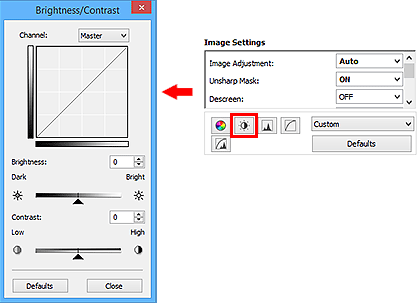
 ملاحظة
ملاحظة
- انقر فوق الإعدادات الافتراضية (Defaults) لإعادة تعيين كافة إعدادات الضبط في الإطار الحالي.
قناة
تتألف كل نقطة من نقاط الصورة من مزيج من ألوان الأحمر والأخضر والأزرق بنسب متفاوتة (تدرج). يمكن ضبط هذه الألوان كل على حدة باعتبارها "قناة".
- رئيسي (Master)
- يتم استخدامه لضبط القنوات أحمر وأخضر وأزرق في وقت واحد.
- أحمر (Red)
- يتم استخدامه لضبط قناة أحمر.
- أخضر (Green)
- يتم استخدامه لضبط قناة أخضر.
- أزرق (Blue)
- يتم استخدامه لضبط قناة أزرق.
 ملاحظة
ملاحظة
- سوف يتم عرض تدرج الرمادي (Grayscale) فقط في القناة (Channel) عندما يكون وضع الألوان (Color Mode) هو تدرج الرمادي (Grayscale).
السطوع
يتم استخدامه لضبط سطوع الصورة.
حرك  (مربع التمرير) تحت السطوع (Brightness) ناحية اليسار لتعتيم الصورة وناحية اليمين لتفتيح الصورة. يمكنك أيضًا إدخال قيمة (من -127 إلى 127).
(مربع التمرير) تحت السطوع (Brightness) ناحية اليسار لتعتيم الصورة وناحية اليمين لتفتيح الصورة. يمكنك أيضًا إدخال قيمة (من -127 إلى 127).
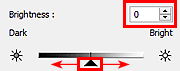
| صورة داكنة | صورة أصلية | صورة فاتحة |
 |
 |
 |
 ملاحظة
ملاحظة
- قد يتم فقدان مناطق تركيز الضوء في حالة تفتيح الصورة بدرجة كبيرة، وقد يتم فقدان الظلال في حالة تعتيم الصورة بدرجة كبيرة.
التباين
يمثل "التباين" درجة الاختلاف بين الأجزاء الأكثر دُكنة والأجزاء الأكثر سطوعًا لإحدى الصور. ستؤدي زيادة التباين إلى زيادة الاختلاف، مما يؤدي إلى توضيح الصورة. وسيؤدي تقليل التباين إلى تقليل الاختلاف، مما يؤدي إلى الحصول على صورة باهتة.
حرك  (مربع التمرير) تحت التباين (Contrast) ناحية اليسار لتقليل تباين الصورة وناحية اليمين لزيادة تباين الصورة. يمكنك أيضًا إدخال قيمة (من -127 إلى 127).
(مربع التمرير) تحت التباين (Contrast) ناحية اليسار لتقليل تباين الصورة وناحية اليمين لزيادة تباين الصورة. يمكنك أيضًا إدخال قيمة (من -127 إلى 127).
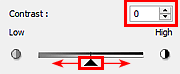
| تناقص التباين | صورة أصلية | تزايد التباين |
 |
 |
 |
 ملاحظة
ملاحظة
- تؤثر زيادة التباين في إضفاء صفة ثلاثية الأبعاد على الصور الباهتة. ومع ذلك، قد يتم فقدان الظلال ومناطق تركيز الضوء في حالة زيادة التباين بدرجة كبيرة.

